آموزش نصب ابزار مجازی سازی Hyper-v در ویندوز ۱۰
استفاده از قابلیت مجازی سازی و نصب سیستم عامل های مختلف برای بسیاری از کاربران سیستم همیشه مورد استقبال بوده و نرم افزار ها و راه حل های بسیاری برای این امر طراحی گردیده ، نرم افزارهایی مانند VMWare Workstation ، VirtualBox از این قبیل نرم افزارها هستند ، امروز قصد داریم با یکی از قابلیت های جدید ویندوز تحت عنوان آموزش نصب ابزار مجازی سازی Hyper-v در ویندوز ۱۰ در خدمت شما باشیم .
Hyper-V ابزار مجازی سازی شرکت مایکروسافت بوده که هم بر روی نسخه های سرور و هم بر روی تمامی نسخه های کلاینت به جز نسخه Home قابل اجرا میباشد .
برای نصب ابزار مجازی سازی Hyper-v در ویندوز ۱۰ مراحل زیر را دنبال نمایید :
۱- در Control Panel بر روی قسمت Programs and features کلیک کرده (یا در Run، دستور Appwiz.cpl را می زنیم) و در پنجره باز شده در نوار سمت چپ بر روی Turn Windows Features on or off کلیک می کنیم و پنجره کوچکی نمایش داده می شود. در این پنجره، تیک Hyper-v و زیر مجموعه هایش را می زنیم و بر روی ok کلیک می کنیم.
۲- فرآیند نصب آغاز شده و پس از نصب، سیستم عامل می خواهد که یکبار سیستم را Restart کنیم.
نصب Hyper-v با استفاده از Powershell
۱- در قسمت جستجوی منوی استارت ، Powershell را جستجو کرده و با کلیک راست بر روی آن به صورت Run as Administrator (به منظور اجرا با دسترسی Administrator) اجرا می کنیم.
۲- خط فرمان زیر را وارد Powershell می کینم:
Enable-WindowsOptionalFeature -Online -FeatureName:Microsoft-Hyper-V -All
پس از اتمام نصب شما میتوانید برنامه مدیریت ماشین های مجازی ( Hyper-V Management ) در نرم افزار های سیستم خود جستجو نمایید.
موفق باشید.
آموزش نصب ابزار مجازی سازی Hyper-v در ویندوز ۱۰
شرکت ژیوان ارائه دهنده خدمات شبکه شامل پشتیبانی شبکه , راه اندازی و نصب شبکه , طراحی شبکه , فروش تجهیزات شبکه , سرور و مجازی سازی,اتوماسیون صنعتی, خانه هوشمند


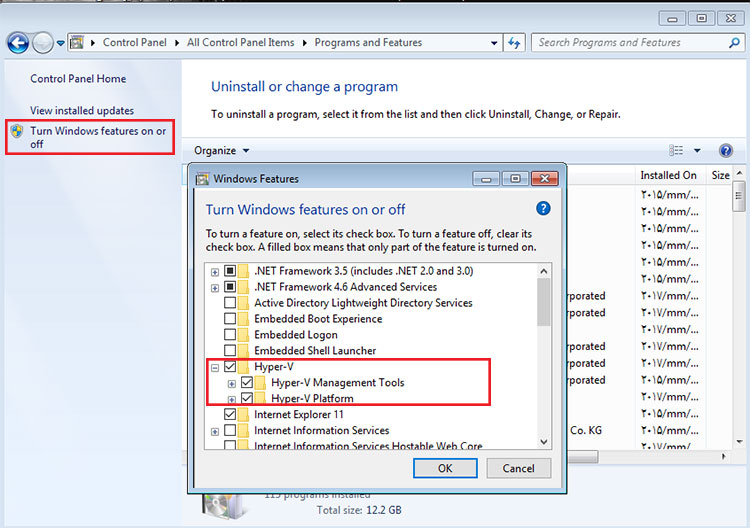

ثبت ديدگاه